Adobe® Distiller es un programa utilizado para convertir archivos PostScript en PDF. Acrobat® Distiller solía ser la única forma de crear documentos PDF. Con el tiempo, se convirtió en un controlador de impresora que permitía a los usuarios convertir diferentes archivos en archivos PDF como función de impresión. Incluso hoy en día, cualquier conversión de otras aplicaciones de software como Word y PowerPoint a PDF utiliza el módulo Distiller. Los documentos se convierten primero al formato PostScript antes de convertirse en el archivo PDF final. PDFelement es una alternativa mejor para crear archivos PDF a partir de archivos de otro formato.

![]() Impulsado por IA
Impulsado por IA
Una mejor alternativa a Acrobat Distiller
PDFelement no sólo le permitirá convertir sus archivos PostScript en PDF, sino que también le permitirá convertir más de una docena de formatos de archivo diferentes en PDF a través de una interfaz sencilla y fácil de usar. Esta aplicación le permite convertir diferentes tipos de archivos de Word, Excel, PowerPoint, eBook, HTML e imágenes en archivos PDF en la misma plataforma. Obtenga más detalles sobre cómo hacer un archivo PDF.
Además, como los documentos se pueden convertir por lotes, los usuarios también pueden ahorrar tiempo al convertir sus documentos. Otra opción de conversión que puede ayudar a ahorrar tiempo es la conversión por páginas, que básicamente permite seleccionar páginas específicas para convertir en lugar de todo el documento.
Además de la conversión, PDFelement incorpora otras funciones útiles. Puede utilizarse como un visor y editor básico de PDF con múltiples opciones para la edición de texto, la corrección ortográfica y el ajuste de fuentes y párrafos. También incorpora OCR, que permite editar documentos escaneados.
- Para los usuarios profesionales, PDFelement puede utilizarse para organizar los archivos PDF con encabezados, pies de página, números de bates, contraseñas, hipervínculos, marcadores, marcas de agua y otros elementos útiles para hacer los documentos más profesionales. También permite a los usuarios extraer datos por lotes, detectar automáticamente campos de formulario, añadir comentarios, marcas, sellos, formas y otras formas de anotaciones, y compartir los archivos.
- Los usuarios también pueden manipular los archivos PDF de diversas maneras. Pueden dividir, extraer y fusionar páginas de PDF, lo que puede ser útil para crear un nuevo archivo PDF a partir de diferentes archivos o para reducir el tamaño de documentos voluminosos.
- Lo mejor de todo es que PDFelement es una de las herramientas PDF más baratas del mercado, sin cuotas de suscripción, lo que la convierte en una opción rentable para particulares e instituciones.

![]() Impulsado por IA
Impulsado por IA
Cómo utilizar Adobe Acrobat Distiller
Introducción a Adobe Acrobat Distiller:
Una de las principales ventajas de utilizar Distiller es la alta calidad de los archivos PDF de salida. Distiller es capaz de reproducir textos y gráficos complejos en los documentos con más precisión que otros creadores de PDF, incluido el propio PDF Writer de Adobe. Los profesionales de los estudios de diseño y edición siguen utilizando Distiller para producir salidas en PDF de alta calidad, a pesar de que las funciones de Distiller han sido sustituidas en gran medida por el controlador de impresión virtual de Adobe PDF.
Distiller ya no está disponible como descarga independiente de Adobe. Sus funciones se han integrado en su mayor parte en PDF Writer y los usuarios pueden crear archivos PDF simplemente descargando e instalando PDF Writer en sus dispositivos. Para crear archivos PDF, los usuarios pueden simplemente abrir las opciones del documento (en la mayoría de las aplicaciones de software, incluyendo Word, Excel, PowerPoint y la mayoría de los navegadores web), navegar a la sección de impresión y seleccionar PDF Writer como impresora. Esto también funcionará con cualquier archivo PostScript abierto a través de aplicaciones de terceros.
Si dispones de una copia independiente de Distiller, puedes utilizarla para convertir tus archivos PostScript a PDF en unos sencillos pasos.
- En primer lugar, guarda el archivo en el que está trabajando con la extensión .ps. A continuación, inicia Distiller, ve a Archivo > Abrir, y selecciona tu archivo .ps para abrirlo. Para cambiar las opciones de conversión, vaya a Distiller > Opciones de trabajo, y modifique los ajustes de compresión y resolución para el archivo de salida.
- Cuando estés satisfecho con la configuración, selecciona Guardar y Distiller convertirá tu archivo PostScript en un archivo PDF de alta calidad.
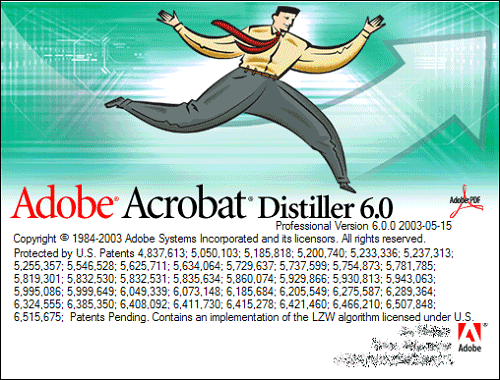
Problemas comunes con Adobe® Acrobat® Distiller
Distiller es un gran programa para convertir sus archivos PostScript a PDF desde una plataforma compatible. Sin embargo, Distiller deja a muchos usuarios menos experimentados en desventaja, ya que no muchos usuarios cotidianos estarán familiarizados con los ajustes para producir archivos PDF de alta calidad.
Los programas independientes de creación y conversión de PDF suelen funcionar igual de bien, pero normalmente con muchas opciones adicionales de conversión. Además, los usuarios que quieran convertir archivos PostScript con Distiller normalmente tendrán que comprar la versión completa de Adobe Acrobat Professional, que cuesta un mínimo de 14,99 dólares al mes por suscripción. Esto es bastante caro, especialmente para los usuarios que no tratan a menudo con archivos PostScript. En este caso, puede descubrir las mejores alternativas a Adobe Acrobat aquí.
 100% Seguro | Sin anuncios |
100% Seguro | Sin anuncios |






